Virtualizar android
•
0 recomendaciones•546 vistas
Este documento proporciona instrucciones para virtualizar Android en VirtualBox sin instalar el SDK de Android. Explica cómo descargar la ISO de Android-x86, crear una nueva máquina virtual en VirtualBox, cargar la ISO, iniciar Android, configurar el mouse e internet, resultando en un entorno virtualizado de Android listo para usar.
Denunciar
Compartir
Denunciar
Compartir
Descargar para leer sin conexión
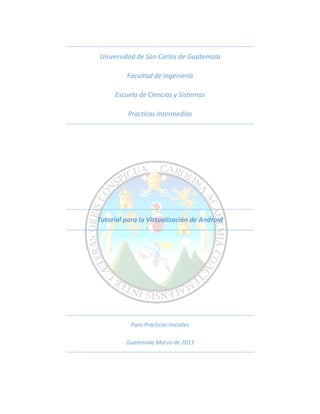
Recomendados
Unity3 dgujty

Unity3D es un motor de videojuegos que permite desarrollar juegos para múltiples plataformas utilizando C#, JavaScript o Boo. La versión gratuita permite exportar juegos a Windows y web, mientras que la versión comercial de $1,500 permite exportar a consolas y móviles. Unity3D incluye herramientas para crear terrenos, iluminación, sombras, física y juegos multijugador.
Tarea4 151003035103-lva1-app6891

Este documento explica cómo instalar Android x86 en una máquina virtual usando VirtualBox. Los pasos incluyen descargar e instalar VirtualBox y Android x86, crear una máquina virtual en VirtualBox, preparar el disco duro virtual e instalar Android, y finalmente arrancar Android x86 en la máquina virtual.
Cómo usar un android virtual

Este documento explica cómo usar un sistema operativo Android en una computadora personal a través de una máquina virtual o un emulador. Describe el proceso de instalar VirtualBox para crear una máquina virtual, descargar una imagen de Android, configurar la máquina virtual e instalar Android. También menciona la alternativa de usar BlueStacks, un emulador que permite ejecutar aplicaciones Android en una PC sin necesidad de crear una máquina virtual.
Arranque dual windows_linux

Manual de instalación de arranque dual de los sistemas operativos Linux y Windows. Se describe el procedimiento de
instalación de cada Sistema Operativo de forma detallada y la configuración del arranque dual en la PC.
Instalacion windows 10

El documento proporciona un paso a paso para instalar Windows 10. Comienza con asegurarse de tener el medio de instalación como un DVD o USB listo. Luego guía al usuario a través de la configuración del idioma, la partición del disco duro, la instalación, y la configuración de la cuenta de usuario. El proceso toma varios reinicios y puede tardar un tiempo en completarse.
Presentación de VirtualBox

Este documento proporciona instrucciones detalladas para instalar VirtualBox y crear una máquina virtual con Ubuntu. Explica los pasos para la instalación de VirtualBox, la creación de accesos directos y asociación de archivos, la configuración de interfaces de red, y la instalación de controladores. Luego guía al usuario a través del proceso de crear una nueva máquina virtual, seleccionando un nombre, tipo de SO, cantidad de memoria, creación y almacenamiento de un disco duro virtual, e iniciando la máquina virtual con
Instalación de Linux Ubuntu Sever 16.x.x

El documento describe los pasos para instalar el software VMware Workstation Pro para ejecutar máquinas virtuales y luego instalar la distribución Ubuntu Server como una máquina virtual. Primero se descarga e instala VMware Workstation Pro, luego se crea una nueva máquina virtual y se instala el sistema operativo Ubuntu Server desde un archivo ISO, configurando el nombre de la máquina y la cantidad de disco asignada.
Instalación windows 10

Para instalar Windows 10, debes unirte al programa Windows Insider para obtener la imagen ISO, grabarla en un DVD o USB, e iniciar la instalación desde allí. Durante la instalación, puedes optar por actualizar tu versión existente de Windows o hacer una instalación limpia en una partición separada. Una vez completada la instalación, el equipo se reiniciará automáticamente y te permitirá configurar opciones como las actualizaciones y el firewall.
Recomendados
Unity3 dgujty

Unity3D es un motor de videojuegos que permite desarrollar juegos para múltiples plataformas utilizando C#, JavaScript o Boo. La versión gratuita permite exportar juegos a Windows y web, mientras que la versión comercial de $1,500 permite exportar a consolas y móviles. Unity3D incluye herramientas para crear terrenos, iluminación, sombras, física y juegos multijugador.
Tarea4 151003035103-lva1-app6891

Este documento explica cómo instalar Android x86 en una máquina virtual usando VirtualBox. Los pasos incluyen descargar e instalar VirtualBox y Android x86, crear una máquina virtual en VirtualBox, preparar el disco duro virtual e instalar Android, y finalmente arrancar Android x86 en la máquina virtual.
Cómo usar un android virtual

Este documento explica cómo usar un sistema operativo Android en una computadora personal a través de una máquina virtual o un emulador. Describe el proceso de instalar VirtualBox para crear una máquina virtual, descargar una imagen de Android, configurar la máquina virtual e instalar Android. También menciona la alternativa de usar BlueStacks, un emulador que permite ejecutar aplicaciones Android en una PC sin necesidad de crear una máquina virtual.
Arranque dual windows_linux

Manual de instalación de arranque dual de los sistemas operativos Linux y Windows. Se describe el procedimiento de
instalación de cada Sistema Operativo de forma detallada y la configuración del arranque dual en la PC.
Instalacion windows 10

El documento proporciona un paso a paso para instalar Windows 10. Comienza con asegurarse de tener el medio de instalación como un DVD o USB listo. Luego guía al usuario a través de la configuración del idioma, la partición del disco duro, la instalación, y la configuración de la cuenta de usuario. El proceso toma varios reinicios y puede tardar un tiempo en completarse.
Presentación de VirtualBox

Este documento proporciona instrucciones detalladas para instalar VirtualBox y crear una máquina virtual con Ubuntu. Explica los pasos para la instalación de VirtualBox, la creación de accesos directos y asociación de archivos, la configuración de interfaces de red, y la instalación de controladores. Luego guía al usuario a través del proceso de crear una nueva máquina virtual, seleccionando un nombre, tipo de SO, cantidad de memoria, creación y almacenamiento de un disco duro virtual, e iniciando la máquina virtual con
Instalación de Linux Ubuntu Sever 16.x.x

El documento describe los pasos para instalar el software VMware Workstation Pro para ejecutar máquinas virtuales y luego instalar la distribución Ubuntu Server como una máquina virtual. Primero se descarga e instala VMware Workstation Pro, luego se crea una nueva máquina virtual y se instala el sistema operativo Ubuntu Server desde un archivo ISO, configurando el nombre de la máquina y la cantidad de disco asignada.
Instalación windows 10

Para instalar Windows 10, debes unirte al programa Windows Insider para obtener la imagen ISO, grabarla en un DVD o USB, e iniciar la instalación desde allí. Durante la instalación, puedes optar por actualizar tu versión existente de Windows o hacer una instalación limpia en una partición separada. Una vez completada la instalación, el equipo se reiniciará automáticamente y te permitirá configurar opciones como las actualizaciones y el firewall.
Camtasia studio 8

Este documento proporciona instrucciones detalladas sobre la instalación y uso básico del programa Camtasia Studio 8. Explica cómo descargar e instalar el software, describe la interfaz principal y sus componentes clave, e incluye consejos sobre la grabación, edición y producción de videos.
Virtual box

El documento proporciona instrucciones para instalar VirtualBox y crear una nueva máquina virtual. Se recomienda descargar e instalar VirtualBox, luego crear una nueva máquina virtual asignándole un nombre, sistema operativo y cantidad de RAM, y finalmente se puede empezar a usar la máquina virtual recién creada.
Vista

El documento describe los pasos para instalar Windows Vista en una máquina virtual usando VirtualBox. Explica cómo crear una nueva máquina virtual, asignarle memoria y un disco duro virtual, e insertar el DVD de instalación de Windows Vista para iniciar el proceso de instalación. Luego guía al lector a través de cada paso del asistente de instalación, como seleccionar el idioma, aceptar los términos de licencia, elegir la partición de instalación, y completar la configuración inicial de Windows Vista.
Manual de virtual box

Este documento explica los pasos para crear un disco virtual en Oracle VM VirtualBox. Primero, se necesita una imagen ISO del sistema operativo que se desea instalar. Luego, se crea una nueva máquina virtual seleccionando el sistema operativo, asignando memoria RAM y creando un nuevo disco virtual VDI que se almacenará de forma dinámica. Esto permite montar la imagen ISO y instalar el sistema operativo en un entorno virtualizado.
Maquinas virtuales manual de virtual box

Este documento proporciona instrucciones para instalar el programa Virtual Box y crear una máquina virtual. Explica cómo descargar e instalar Virtual Box, y guía al lector a través del asistente paso a paso para configurar los recursos de la máquina virtual como el nombre, sistema operativo, memoria RAM, disco duro y otros componentes.
Manual de windows vista

Este documento describe los requisitos de hardware necesarios para instalar Windows Vista y los pasos para completar la instalación. Los requisitos incluyen un procesador de 1 GHz, 1 GB de RAM, una tarjeta gráfica compatible con DirectX 9 y 128 MB de memoria gráfica. La instalación toma aproximadamente 30-50 minutos e involucra configurar el idioma, ingresar la clave de producto, aceptar los términos de licencia, asignar espacio en el disco duro, y configurar la zona horaria y nombre de usuario.
Manual de virtual box

Virtual Box permite instalar sistemas operativos de forma virtual. Primero se instala Virtual Box y luego se crea una nueva máquina virtual, asignándole un nombre, sistema operativo y versión. Luego se configura la memoria RAM, almacenamiento dinámico y tamaño del disco duro virtual. Finalmente se inicia la máquina virtual para instalar el sistema operativo seleccionado de forma virtual.
Windows 10

Este documento proporciona instrucciones para instalar Windows 10. Indica que los usuarios deben unirse al programa Windows Insider para acceder a las actualizaciones más recientes. Luego deben descargar la imagen ISO de Windows 10 y quemarla en un DVD o USB para iniciar la instalación en su PC. Durante el proceso de instalación, se les preguntará si desean actualizar su sistema operativo existente o instalar Windows 10 de forma independiente, y se recomienda esta última opción. Finalmente, el documento explica los pasos finales de la configuración de
Instalando una maquina virtual

El documento proporciona instrucciones para instalar una máquina virtual usando VirtualBox. Explica los pasos de descargar e instalar VirtualBox, crear una nueva máquina virtual seleccionando el sistema operativo y cantidad de memoria RAM, asignar un disco duro virtual, y finalmente crear la máquina virtual completada.
Instalacion de windows 10

El documento describe los pasos para instalar Windows 10, incluyendo elegir entre una actualización o instalación nueva, configurar opciones como idioma y teclado, crear una cuenta de usuario con nombre, contraseña y correo electrónico, y completar la instalación para ver la nueva pantalla de inicio.
Momento 5 fase 2

El documento describe los pasos para instalar Windows 7 y Ubuntu 14.04 en una máquina virtual usando VirtualBox, permitiendo el arranque dual. Primero se instala Windows 7, luego se instalará Ubuntu y se configurará GRUB para permitir el arranque de ambos sistemas operativos. El proceso incluye la creación de una máquina virtual, particionar el disco virtual, instalar Windows 7 en una partición e instalar Ubuntu en la otra partición.
Cómo instalar windows 10 technical preview

El documento describe los pasos para instalar Windows 10 Technical Preview, incluyendo configurar una cuenta local con nombre de usuario y contraseña, personalizar las opciones de privacidad para no compartir datos con Microsoft, y una advertencia sobre limitaciones al instalarlo en un entorno virtualizado.
Tutorial para instalar Windows 7 en Sun Virtualbox

Se creó una nueva máquina virtual con 20GB de almacenamiento y 64MB de memoria de video para instalar Windows 7 desde un archivo ISO; luego se instalaron VBoxGuestAdditions para ejecutar Windows 7 en pantalla completa una vez reiniciado.
Pasos instalar windows 10

El documento describe los pasos para instalar Windows 10 desde cero o actualizar desde versiones anteriores como Windows 7 u 8.1. Incluye verificar los requisitos, reservar la actualización, liberar espacio en disco, iniciar la descarga e instalación, y opciones alternativas como usar la línea de comandos o un instalador descargado si la actualización no se inicia automáticamente.
Presentacion virtualbox (carlos marti)

VirtualBox permite ejecutar otro sistema operativo dentro de nuestro sistema operativo principal. Para crear una máquina virtual, debemos descargar e instalar VirtualBox, crear una nueva máquina virtual asignándole un nombre, tipo y versión de sistema operativo, y cantidad de memoria RAM. Luego, creamos un disco duro virtual con el tamaño deseado para almacenar la imagen del sistema operativo que instalaremos. Finalmente, iniciamos la máquina virtual para comenzar el proceso de instalación del sistema operativo seleccionado.
Diapositiva windows 7

El documento describe los pasos para instalar el sistema operativo Windows 7. Primero se inserta el disco de Windows 7 y se inicia la instalación. Luego se configuran la idioma, hora y moneda antes de iniciar la instalación. Finalmente se completa la instalación seleccionando la versión deseada, aceptando los términos, seleccionando la partición y reiniciando la computadora para completar el proceso de instalación de Windows 7.
Instalación ms dos

Este documento describe los pasos para instalar el sistema operativo MS-DOS 6.22 en una máquina virtual utilizando un disquete. Explica los requisitos de hardware y software necesarios, los 20 pasos de la instalación que incluyen formatear el disco duro y copiar archivos desde el disquete, y advierte que se eliminarán los datos existentes durante la instalación.
Unidad 2

Este documento ofrece soluciones a problemas comunes con Windows XP como la falta de soporte para Java en el explorador, problemas para borrar carpetas, posibles problemas de seguridad y cómo instalar controladores y codecs DivX. Explica que el Java ya no se puede descargar directamente y hay que instalar el Service Pack 1, y cómo abrir una ventana de comandos para borrar archivos. También recomienda ejecutar Windows Update para instalar actualizaciones de seguridad, y continuar la instalación aunque aparezca un mensaje sobre firmas digitales de controladores.
Glooo

Este documento proporciona instrucciones paso a paso para instalar Windows Vista en un computador. Explica los requisitos mínimos para instalar Vista, como un procesador de 800 MHz y 512 MB de RAM. Luego, detalla los 22 pasos para completar la instalación, que incluyen introducir el DVD, seleccionar el idioma y la partición, y completar la configuración inicial después de reiniciar. Finalmente, indica que Windows realizará pruebas para optimizar la configuración para ese equipo en particular.
PROCESO DE INTALACION DEL SISTEMA OPERATIVO WINDOWS 7

Este documento proporciona instrucciones en 14 pasos para instalar Windows 7. Primero se deben verificar los requisitos mínimos del sistema como el procesador, memoria RAM y espacio en disco duro. Luego se introduce el DVD de Windows 7, se reinicia la computadora y se siguen los pasos en la pantalla de instalación para aceptar los términos, seleccionar la partición, instalar archivos, configurar la cuenta de usuario, la contraseña y la zona horaria. Finalmente se elige la ubicación de la red y queda instalado
Tarea 4 daniela

Este documento explica cómo instalar un sistema operativo Android en una PC utilizando una máquina virtual llamada VirtualBox. Se debe descargar e instalar primero VirtualBox, luego descargar una versión de Android llamada x86 y ejecutarla dentro de VirtualBox, permitiendo así ejecutar aplicaciones de Android de forma virtual en la PC.
Como instalar un dispositivo virtual android en una

Este documento explica cómo instalar una máquina virtual Android en una PC usando VirtualBox. Primero se debe descargar e instalar VirtualBox y una ISO de Android para PC. Luego, se crea una nueva máquina virtual en VirtualBox usando Linux como sistema operativo. Finalmente, se selecciona la ISO de Android descargada previamente para iniciar la instalación y ejecutar Android en la máquina virtual de VirtualBox.
Más contenido relacionado
La actualidad más candente
Camtasia studio 8

Este documento proporciona instrucciones detalladas sobre la instalación y uso básico del programa Camtasia Studio 8. Explica cómo descargar e instalar el software, describe la interfaz principal y sus componentes clave, e incluye consejos sobre la grabación, edición y producción de videos.
Virtual box

El documento proporciona instrucciones para instalar VirtualBox y crear una nueva máquina virtual. Se recomienda descargar e instalar VirtualBox, luego crear una nueva máquina virtual asignándole un nombre, sistema operativo y cantidad de RAM, y finalmente se puede empezar a usar la máquina virtual recién creada.
Vista

El documento describe los pasos para instalar Windows Vista en una máquina virtual usando VirtualBox. Explica cómo crear una nueva máquina virtual, asignarle memoria y un disco duro virtual, e insertar el DVD de instalación de Windows Vista para iniciar el proceso de instalación. Luego guía al lector a través de cada paso del asistente de instalación, como seleccionar el idioma, aceptar los términos de licencia, elegir la partición de instalación, y completar la configuración inicial de Windows Vista.
Manual de virtual box

Este documento explica los pasos para crear un disco virtual en Oracle VM VirtualBox. Primero, se necesita una imagen ISO del sistema operativo que se desea instalar. Luego, se crea una nueva máquina virtual seleccionando el sistema operativo, asignando memoria RAM y creando un nuevo disco virtual VDI que se almacenará de forma dinámica. Esto permite montar la imagen ISO y instalar el sistema operativo en un entorno virtualizado.
Maquinas virtuales manual de virtual box

Este documento proporciona instrucciones para instalar el programa Virtual Box y crear una máquina virtual. Explica cómo descargar e instalar Virtual Box, y guía al lector a través del asistente paso a paso para configurar los recursos de la máquina virtual como el nombre, sistema operativo, memoria RAM, disco duro y otros componentes.
Manual de windows vista

Este documento describe los requisitos de hardware necesarios para instalar Windows Vista y los pasos para completar la instalación. Los requisitos incluyen un procesador de 1 GHz, 1 GB de RAM, una tarjeta gráfica compatible con DirectX 9 y 128 MB de memoria gráfica. La instalación toma aproximadamente 30-50 minutos e involucra configurar el idioma, ingresar la clave de producto, aceptar los términos de licencia, asignar espacio en el disco duro, y configurar la zona horaria y nombre de usuario.
Manual de virtual box

Virtual Box permite instalar sistemas operativos de forma virtual. Primero se instala Virtual Box y luego se crea una nueva máquina virtual, asignándole un nombre, sistema operativo y versión. Luego se configura la memoria RAM, almacenamiento dinámico y tamaño del disco duro virtual. Finalmente se inicia la máquina virtual para instalar el sistema operativo seleccionado de forma virtual.
Windows 10

Este documento proporciona instrucciones para instalar Windows 10. Indica que los usuarios deben unirse al programa Windows Insider para acceder a las actualizaciones más recientes. Luego deben descargar la imagen ISO de Windows 10 y quemarla en un DVD o USB para iniciar la instalación en su PC. Durante el proceso de instalación, se les preguntará si desean actualizar su sistema operativo existente o instalar Windows 10 de forma independiente, y se recomienda esta última opción. Finalmente, el documento explica los pasos finales de la configuración de
Instalando una maquina virtual

El documento proporciona instrucciones para instalar una máquina virtual usando VirtualBox. Explica los pasos de descargar e instalar VirtualBox, crear una nueva máquina virtual seleccionando el sistema operativo y cantidad de memoria RAM, asignar un disco duro virtual, y finalmente crear la máquina virtual completada.
Instalacion de windows 10

El documento describe los pasos para instalar Windows 10, incluyendo elegir entre una actualización o instalación nueva, configurar opciones como idioma y teclado, crear una cuenta de usuario con nombre, contraseña y correo electrónico, y completar la instalación para ver la nueva pantalla de inicio.
Momento 5 fase 2

El documento describe los pasos para instalar Windows 7 y Ubuntu 14.04 en una máquina virtual usando VirtualBox, permitiendo el arranque dual. Primero se instala Windows 7, luego se instalará Ubuntu y se configurará GRUB para permitir el arranque de ambos sistemas operativos. El proceso incluye la creación de una máquina virtual, particionar el disco virtual, instalar Windows 7 en una partición e instalar Ubuntu en la otra partición.
Cómo instalar windows 10 technical preview

El documento describe los pasos para instalar Windows 10 Technical Preview, incluyendo configurar una cuenta local con nombre de usuario y contraseña, personalizar las opciones de privacidad para no compartir datos con Microsoft, y una advertencia sobre limitaciones al instalarlo en un entorno virtualizado.
Tutorial para instalar Windows 7 en Sun Virtualbox

Se creó una nueva máquina virtual con 20GB de almacenamiento y 64MB de memoria de video para instalar Windows 7 desde un archivo ISO; luego se instalaron VBoxGuestAdditions para ejecutar Windows 7 en pantalla completa una vez reiniciado.
Pasos instalar windows 10

El documento describe los pasos para instalar Windows 10 desde cero o actualizar desde versiones anteriores como Windows 7 u 8.1. Incluye verificar los requisitos, reservar la actualización, liberar espacio en disco, iniciar la descarga e instalación, y opciones alternativas como usar la línea de comandos o un instalador descargado si la actualización no se inicia automáticamente.
Presentacion virtualbox (carlos marti)

VirtualBox permite ejecutar otro sistema operativo dentro de nuestro sistema operativo principal. Para crear una máquina virtual, debemos descargar e instalar VirtualBox, crear una nueva máquina virtual asignándole un nombre, tipo y versión de sistema operativo, y cantidad de memoria RAM. Luego, creamos un disco duro virtual con el tamaño deseado para almacenar la imagen del sistema operativo que instalaremos. Finalmente, iniciamos la máquina virtual para comenzar el proceso de instalación del sistema operativo seleccionado.
Diapositiva windows 7

El documento describe los pasos para instalar el sistema operativo Windows 7. Primero se inserta el disco de Windows 7 y se inicia la instalación. Luego se configuran la idioma, hora y moneda antes de iniciar la instalación. Finalmente se completa la instalación seleccionando la versión deseada, aceptando los términos, seleccionando la partición y reiniciando la computadora para completar el proceso de instalación de Windows 7.
Instalación ms dos

Este documento describe los pasos para instalar el sistema operativo MS-DOS 6.22 en una máquina virtual utilizando un disquete. Explica los requisitos de hardware y software necesarios, los 20 pasos de la instalación que incluyen formatear el disco duro y copiar archivos desde el disquete, y advierte que se eliminarán los datos existentes durante la instalación.
Unidad 2

Este documento ofrece soluciones a problemas comunes con Windows XP como la falta de soporte para Java en el explorador, problemas para borrar carpetas, posibles problemas de seguridad y cómo instalar controladores y codecs DivX. Explica que el Java ya no se puede descargar directamente y hay que instalar el Service Pack 1, y cómo abrir una ventana de comandos para borrar archivos. También recomienda ejecutar Windows Update para instalar actualizaciones de seguridad, y continuar la instalación aunque aparezca un mensaje sobre firmas digitales de controladores.
Glooo

Este documento proporciona instrucciones paso a paso para instalar Windows Vista en un computador. Explica los requisitos mínimos para instalar Vista, como un procesador de 800 MHz y 512 MB de RAM. Luego, detalla los 22 pasos para completar la instalación, que incluyen introducir el DVD, seleccionar el idioma y la partición, y completar la configuración inicial después de reiniciar. Finalmente, indica que Windows realizará pruebas para optimizar la configuración para ese equipo en particular.
PROCESO DE INTALACION DEL SISTEMA OPERATIVO WINDOWS 7

Este documento proporciona instrucciones en 14 pasos para instalar Windows 7. Primero se deben verificar los requisitos mínimos del sistema como el procesador, memoria RAM y espacio en disco duro. Luego se introduce el DVD de Windows 7, se reinicia la computadora y se siguen los pasos en la pantalla de instalación para aceptar los términos, seleccionar la partición, instalar archivos, configurar la cuenta de usuario, la contraseña y la zona horaria. Finalmente se elige la ubicación de la red y queda instalado
La actualidad más candente (20)
Tutorial para instalar Windows 7 en Sun Virtualbox

Tutorial para instalar Windows 7 en Sun Virtualbox
PROCESO DE INTALACION DEL SISTEMA OPERATIVO WINDOWS 7

PROCESO DE INTALACION DEL SISTEMA OPERATIVO WINDOWS 7
Similar a Virtualizar android
Tarea 4 daniela

Este documento explica cómo instalar un sistema operativo Android en una PC utilizando una máquina virtual llamada VirtualBox. Se debe descargar e instalar primero VirtualBox, luego descargar una versión de Android llamada x86 y ejecutarla dentro de VirtualBox, permitiendo así ejecutar aplicaciones de Android de forma virtual en la PC.
Como instalar un dispositivo virtual android en una

Este documento explica cómo instalar una máquina virtual Android en una PC usando VirtualBox. Primero se debe descargar e instalar VirtualBox y una ISO de Android para PC. Luego, se crea una nueva máquina virtual en VirtualBox usando Linux como sistema operativo. Finalmente, se selecciona la ISO de Android descargada previamente para iniciar la instalación y ejecutar Android en la máquina virtual de VirtualBox.
Informe fase2 frank_gómez

Instalación Dual de dos sistemas operativos en un mismo equipo, en este caso un Windows 8.1 y un sistema operativo Linux de nombre Zorin 9
Maquina virtual

Este documento proporciona instrucciones para instalar un dispositivo virtual Android utilizando el emulador VirtualBox. Explica cómo descargar e instalar VirtualBox y una imagen ISO de Android, crear una nueva máquina virtual asignándole recursos como RAM y almacenamiento, y guiar al usuario a través de los pasos para configurar y formatear la partición para completar con éxito la instalación de Android como una máquina virtual.
Como instalar maquina virtual de android!.

El documento proporciona instrucciones paso a paso para instalar un dispositivo virtual de Android en VirtualBox. Estos pasos incluyen descargar e instalar VirtualBox y la imagen ISO de Android, crear una nueva máquina virtual, montar la imagen ISO, instalar Android en un disco duro virtual, y reiniciar la máquina virtual para completar la instalación. Una vez instalado, el dispositivo virtual de Android puede usarse como si fuera un dispositivo móvil real.
Crear unidad virtual de floppy

Este documento describe tres herramientas para crear unidades virtuales de floppy, HDD o RAM en Windows 10 64 bits: OSFMount, ImDisk Toolkit y Virtual Floppy Drive. OSFMount y ImDisk Toolkit permiten montar imágenes de disco de forma sencilla seleccionando el tipo y letra de unidad deseados. Virtual Floppy Drive requiere firmar manualmente sus controladores no firmados usando dseo13b.exe para permitir la instalación en Windows.
Instalacion de windows vista y xp

El documento describe los pasos para instalar Windows XP y Windows Vista en máquinas virtuales utilizando VirtualBox. Explica cómo descargar e instalar VirtualBox, crear máquinas virtuales, solucionar problemas comunes, generar una imagen ISO de Windows, instalar el sistema operativo huésped, habilitar puertos USB y agregar las Guest Additions para mejorar la experiencia del usuario.
win 10 paso a paso.pptx

Este documento proporciona instrucciones paso a paso para instalar Windows 10 en una máquina virtual usando VMware Workstation. Primero, se descarga la imagen ISO de Windows 10 desde el sitio web de Microsoft. Luego, se crea una nueva máquina virtual en VMware Workstation asignándole recursos como 2 núcleos, 4GB de RAM y un disco duro virtual de 60GB. Finalmente, se inicia la máquina virtual para comenzar el proceso de instalación de Windows 10.
Tarea 4 Fundamentos del Computador 

Aqui detallamos que es la consola de windows y diversos comandos utilizados en esta. como dir para directorios , del para borrar archivos, md para crear archivos y cd para abrir carpetas
Android en una pc

Este documento proporciona instrucciones para instalar un dispositivo virtual Android en una PC usando VirtualBox. Explica cómo descargar e instalar VirtualBox, crear una máquina virtual Android asignándole memoria RAM y almacenamiento, e instalar una imagen de Android siguiendo los pasos de crear y formatear una partición y completar la instalación de Android.
Preparate para-las-olimpiadas-android

Este documento proporciona un tutorial en 17 pasos para aprender a programar aplicaciones Android desde cero e iniciar la programación de la primera aplicación. El tutorial explica cómo descargar e instalar el SDK de Android, el JDK de Java y el entorno de desarrollo Eclipse, y luego crear un dispositivo virtual para probar aplicaciones antes de empezar a programar la primera aplicación siguiendo los tutoriales oficiales de Android.
Instalacion de windows

1) Se describe el proceso de instalación de Windows XP y Windows Vista en una máquina virtual utilizando VirtualBox, incluyendo la creación de la máquina virtual, la asignación de recursos, y la instalación del sistema operativo invitado.
2) Se explican algunos problemas comunes y sus soluciones, como la instalación del paquete DKMS y la configuración del grupo de usuarios vboxusers.
3) Finalmente, se habilitan los puertos USB y se instalan las Guest Additions de VirtualBox para mejorar la integración entre los sistem
Instalacion de windows

1) Se describe el proceso de instalación de Windows XP y Windows Vista en una máquina virtual utilizando VirtualBox, incluyendo la creación de la máquina virtual, la asignación de recursos, y la instalación del sistema operativo invitado.
2) Se explican algunos problemas comunes y sus soluciones, como la instalación del paquete DKMS y la configuración del grupo de usuarios vboxusers.
3) Finalmente, se habilitan los puertos USB y se instalan las Guest Additions de VirtualBox para mejorar la integración entre los sistem
Guia instalacion GenyMotion (emulador Android)

También tienes un video disponible en nuestra web explicando todo el proceso de instalación: http://academiaandroid.com/videotutorial-emulador-genymotion/
instalacion de windows 7 y vista 

Este documento describe los pasos para instalar Windows XP y Windows Vista en una máquina virtual utilizando VirtualBox. Explica cómo descargar e instalar VirtualBox, y luego guía al lector a través de la creación de una nueva máquina virtual y la instalación de cada sistema operativo de forma detallada paso a paso. Concluye que la instalación de sistemas operativos virtuales permite ejecutar múltiples SO en una sola máquina física, aunque esto puede reducir el rendimiento debido al uso compartido de recursos.
GUIA DE LABORATORIO DE INSTALACION DEL FRAMEWORK GDX PARA EL DESARROLLO DE ...

GUIA DE LABORATORIO DE INSTALACION DEL FRAMEWORK GDX PARA EL DESARROLLO DE JUEGOS EN ANDROID ( ING.IVAN PETRLIK AZABACHE)
Manual de instalación de Windows 8.1 con CD; USB y en máquina Virtual

En este manual encontrarás 3 maneras de instalar el Sistema Operativo Windows 8.1 de 32 bits en tu PC. Las cuales son desde un CD, desde una USB Booteada, y en una máquina virtual.
Dispositivo virtual android

Este documento proporciona un tutorial en 11 pasos para instalar un dispositivo virtual Android en una PC usando el software VirtualBox. Los pasos incluyen crear una nueva máquina virtual, configurar la memoria RAM y el disco duro, instalar una imagen ISO de Android, y formatear e instalar el sistema operativo Android en la partición creada.
Cómo utilizar Android Virtual

Este documento explica cómo instalar Android en VirtualBox para ejecutarlo como una máquina virtual en un PC. Se requiere descargar e instalar VirtualBox y una imagen ISO de Android-x86. Luego, se crea una nueva máquina virtual en VirtualBox y se asigna el archivo ISO descargado para iniciar el proceso de instalación de Android, el cual crea una partición y formatea el disco virtual para Android. Una vez instalado, Android funcionará como cualquier otro sistema operativo en una máquina virtual dentro de VirtualBox.
Manual de usuario instalación y configuración de windows 10 inac grupo #5

Este manual describe los pasos para instalar y configurar Windows 10 en una máquina virtual. Explica cómo instalar el software de virtualización Oracle VM VirtualBox, crear una máquina virtual e instalar el archivo ISO de Windows 10. Luego guía al usuario a través de los pasos de la instalación de Windows 10, la configuración inicial y la instalación de programas adicionales. El objetivo es proporcionar instrucciones claras para simular la instalación de Windows 10 de manera segura usando una máquina virtual.
Similar a Virtualizar android (20)
Como instalar un dispositivo virtual android en una

Como instalar un dispositivo virtual android en una
GUIA DE LABORATORIO DE INSTALACION DEL FRAMEWORK GDX PARA EL DESARROLLO DE ...

GUIA DE LABORATORIO DE INSTALACION DEL FRAMEWORK GDX PARA EL DESARROLLO DE ...
Manual de instalación de Windows 8.1 con CD; USB y en máquina Virtual

Manual de instalación de Windows 8.1 con CD; USB y en máquina Virtual
Manual de usuario instalación y configuración de windows 10 inac grupo #5

Manual de usuario instalación y configuración de windows 10 inac grupo #5
Más de Aleksander Grajeda
Arduino

Este documento presenta la plataforma Arduino. Explica qué es Arduino, sus diferentes tipos de placas, sus partes principales y su historia. Luego describe el lenguaje de programación de Arduino, incluyendo su estructura básica, variables, funciones y ejemplos de código para encender LEDs, leer pulsadores, contar y generar notas musicales. El objetivo es enseñar al lector sobre esta plataforma de hardware y software de código abierto.
DHCP

El documento describe los pasos para instalar y configurar DHCP en un servidor, incluyendo: 1) instalar el servicio DHCP, 2) autorizar el servidor DHCP, 3) crear un ámbito DHCP asignando un rango de direcciones IP, la puerta de enlace predeterminada y servidores DNS.
Active directory

Este documento describe los pasos para instalar y configurar Active Directory en un servidor. Primero, se instala DNS y se configura una IP estática. Luego, se instala Active Directory mediante el asistente dcpromo, se selecciona un nuevo dominio en un bosque nuevo y se asigna un nombre de dominio. Finalmente, se crea un usuario de prueba llamado "usuario1" en una unidad organizativa nueva llamada "Públicos".
Cómo conectarse a una red con windows con un teléfono o tablet con android

Este documento proporciona instrucciones en 3 pasos para conectar un teléfono o tableta Android a una red Windows compartida: 1) Descargar e instalar la aplicación ES File Explorer en el dispositivo Android, 2) Compartir una carpeta en la PC Windows y encontrar la dirección IP, 3) Usar la aplicación ES File Explorer en el dispositivo Android para escanear la red, encontrar la PC Windows y acceder a los archivos compartidos usando las credenciales de la red.
Escritorio remoto windows windows

Este documento proporciona instrucciones para configurar el acceso remoto entre dos máquinas, una virtual y otra física, utilizando Escritorio Remoto de Windows y TeamViewer. Explica los pasos para compartir el escritorio, establecer una contraseña, e ingresar la dirección IP o ID para iniciar sesión de forma remota en la otra máquina. El objetivo es practicar el acceso remoto entre dos sistemas operativos, Windows y Ubuntu.
Compartir archivos entre ubuntu y windows y viceversa

Este documento explica cómo compartir archivos entre sistemas Ubuntu y Windows. Primero, instala Samba en Ubuntu para habilitar el protocolo de archivos compartidos de Windows. Luego, crea una carpeta compartida en Windows y otra en Ubuntu. Finalmente, accede a las carpetas compartidas ingresando la dirección IP del otro sistema, lo que permite transferir archivos entre plataformas.
Uso de maquina virtual e instalación de ubuntu

Este documento proporciona instrucciones para instalar Ubuntu 12.04 en una máquina virtual de Oracle VirtualBox. Explica cómo crear una nueva máquina virtual, asignarle memoria RAM y un disco duro virtual, y configurar las opciones de pantalla y red. Luego guía al usuario a través del proceso de particionar el disco duro virtual e instalar Ubuntu, estableciendo particiones raíz, swap y de arranque, e ingresando detalles de usuario.
Trifoliar

El documento describe cómo crear un trifoliar (folleto de tres columnas) en Latex. Explica que se puede usar el paquete multicol para dividir la página en varias columnas y definir el número de columnas necesarias. Luego proporciona el código Latex para crear un trifoliar con tres secciones ("Bienvenida", "Desarrollo" y "Conclusiones") distribuidas en tres columnas.
Machote

Este documento proporciona instrucciones para crear un documento en MikTeX y LaTeX. Explica cómo instalar MikTeX, abrir un archivo en TeXworks, guardar el archivo en una carpeta, escribir el código LaTeX y compilar el documento para generar el PDF resultante. También incluye un ejemplo de código LaTeX para un documento de prácticas que contiene títulos, encabezados, listas y una imagen.
Manual de latex

Este documento proporciona una introducción a LaTeX y describe los comandos básicos para crear documentos en LaTeX. Explica que LaTeX es una herramienta para crear documentos profesionales que funciona en varios sistemas operativos. Luego describe los comandos principales para iniciar un documento, incluir paquetes, y formatos de documentos como boletines, documentos e informes. También explica comandos para el desarrollo del documento como cambiar el estilo y tamaño de fuente, agregar imágenes, y crear listas
Como destapar una laptop

Este documento proporciona instrucciones en 5 pasos para destapar una laptop con el fin de realizar tareas de mantenimiento como limpiar los ductos de ventilación, resetear el BIOS o aumentar la memoria RAM. Los pasos incluyen quitar la batería y fuente de alimentación, desatornillar tornillos en un orden específico, desconectar cables flexibles, separar la pantalla y la carcasa, y finalmente extraer la tarjeta madre para tener acceso a componentes internos como el ventilador y el procesador. Se enfat
Más de Aleksander Grajeda (11)
Cómo conectarse a una red con windows con un teléfono o tablet con android

Cómo conectarse a una red con windows con un teléfono o tablet con android
Compartir archivos entre ubuntu y windows y viceversa

Compartir archivos entre ubuntu y windows y viceversa
Virtualizar android
- 1. Universidad de San Carlos de Guatemala Facultad de Ingeniería Escuela de Ciencias y Sistemas Practicas Intermedias Tutorial para la Virtualización de Android Para Practicas Iniciales Guatemala Marzo de 2013
- 2. Virtualizar Android Sin instalar el SDK con el proyecto Android-x86 veremos cómo instalar y correr Android, contendido en una .iso y ejecutado en una máquina virtual. Para ello necesitamos lo siguiente: Máquina Virtual Box Ahora necesitamos bajar la .iso de Android que vamos a usar en la virtualización. Para eso nos vamos a la web del proyecto Android-x86 y descargamos una de dos o la versión 4.2 normal o la versión 4.2 para amd, dependiendo de la familia del procesador que tengan: o http://code.google.com/p/android-x86/downloads/detail?name=android- x86-4.2-20130228.iso&can=2&q=label%3Aandroid-x86 o http://code.google.com/p/android-x86/downloads/detail?name=android- x86-4.0-RC2-amd_brazos.iso&can=2&q=label%3Aandroid-x86 Ya en el Virtual Box crearemos una nueva máquina virtual, dando clic en “Nueva”: Luego procederemos a seleccionar el sistema operativo y nombre de la máquina virtual:
- 3. La memoria, con 300 MB es más que suficiente: El disco duro no lo vamos a crear, nos aparecerá un mensaje al cual daremos continuar: Ahora ya podremos ver nuestra máquina virtual y le daremos clic en “Iniciar”:
- 4. Ahora ya que no tiene Sistema Operativo ni disco duro nos mostrara una ventana donde tendremos que escoger un archivo de disco óptico, ahora tenemos que cargar la .iso de Android-x86 que descargamos al principio dándole clic a la carpetita del lado derecho:
- 5. Ahora veremos el menú de arranque de la imagen, aquí seleccionaremos la primera opción: A continuación, sobre una pantalla en negro, aparecerá el logo de Android, segundos después aparecerá la pantalla de bloqueo de cualquier móvil Android:
- 6. Por defecto VirtualBox inicia con el ratón mal configurado, hay que activarlo. Para eso tenemos que pinchar abajo sobre el icono que se indica y marcarlo con la opción Inhabilitar integración del ratón (Host+I). Configuración de la conexión a internet: El adaptador de red de la máquina virtual hacia internet, por defecto, viene configurada para hacer NAT. Para que funcione, lo ideal es configurarla como Adaptador puente. Para eso, pinchamos en el icono de abajo y hacemos lo propio en la configuración. Obvio que este paso ya depende de la red de cada uno: Ahora en el navegador del Android ya tendremos la conexión a internet:
